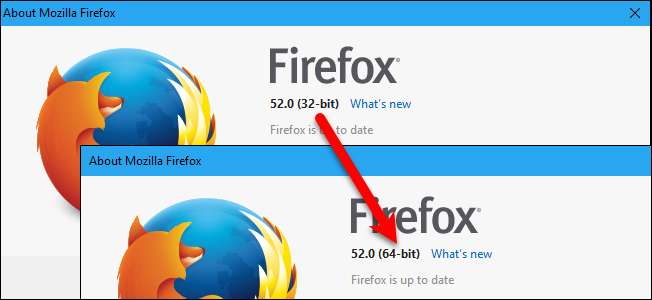
Useimmat verkkoselaimet asennetaan Windowsiin oletusarvoisesti 64-bittisinä versioina, Firefox on poikkeus. Jos olet asentanut Firefoxin oletuslatauksen, sinulla on 32-bittinen versio, ei 64-bittinen versio, vaikka sinulla olisi 64-bittinen Windows-versio.
Oletetaan, että sait äskettäin uuden Windows-tietokoneen. Jälkeen asentamalla Firefoxin 32-bittinen versio pääsivulta , sinä asentanut suosikkilisäosasi , palautti varmuuskopioidut kirjanmerkit , ja jopa määritä useita profiileja henkilökohtaisiin ja työhön. Mutta nyt haluat päivittää Firefoxin 64-bittiseen versioon suorituskyvyn parantamiseksi. Voit poistaa 32-bittisen version ja asentaa sitten 64-bittisen version, mutta se poistaa Firefox-käyttäjätiedot, kuten tallennetut salasanat, kirjanmerkit, asetukset, laajennukset ja teemat.
Sinä voisit varmuuskopioi profiilikansiosi Firefoxin 32-bittisestä versiosta ja palauta ne sitten poistettuasi Firefoxin ja asentamalla 64-bittisen version. Mutta se on vähän vaivaa, ja on helpompi tapa.
LIITTYVÄT: Kuinka tarkistaa, onko käytössäsi 32- tai 64-bittinen Firefox-versio
HUOMAUTUS: Firefox 64-bittinen voidaan asentaa vain 64-bittiseen Windowsiin. Jos et ole varma, mitä Windows-versiota käytät, voit helposti tarkistaa . Jos käytössäsi on 32-bittinen Windows, et voi päivittää Firefoxia 64-bittiseksi.
Jos et ole varma, onko käytössä 32- tai 64-bittinen Firefox, noudata menettelytapojamme saada selville.

Jos käytät Firefoxin 32-bittistä versiota (ja 64-bittinen Windows), käy osoitteessa tällä sivulla Mozillan verkkosivustolla . Etsi kielesi ja napsauta Windows 64-bittistä "Lataa" -linkkiä.
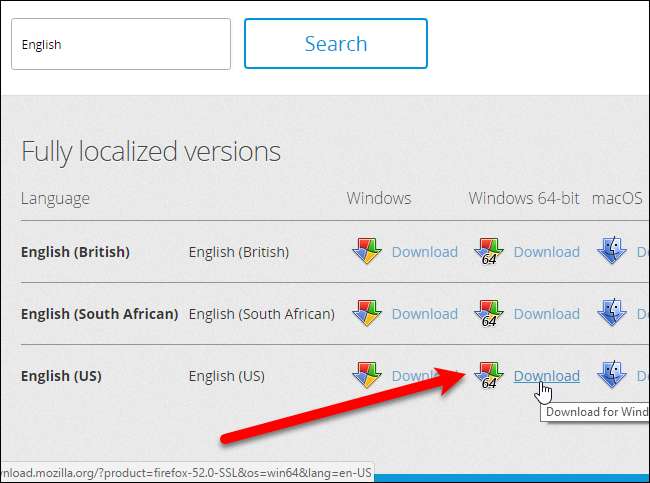
Sulje Firefox (kaikki ikkunat), jos se on käynnissä. Suorita sitten lataamasi 64-bittinen Firefox-asennusohjelma ja asenna se noudattamalla näytön ohjeita. Tietokoneesi 32-bittistä Firefox-versiota ei poisteta.
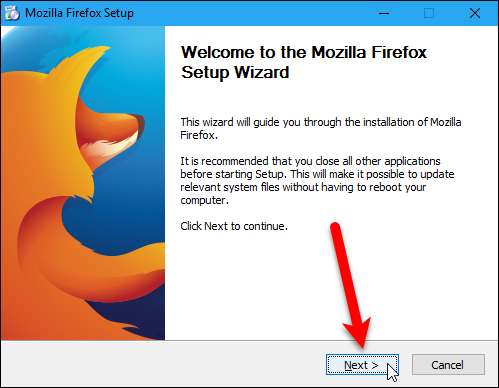
Käynnistä Firefox työpöydän pikakuvakkeella tai tehtäväpalkin pikakuvakkeella, jos kiinnitit Firefoxin tehtäväpalkkiin.
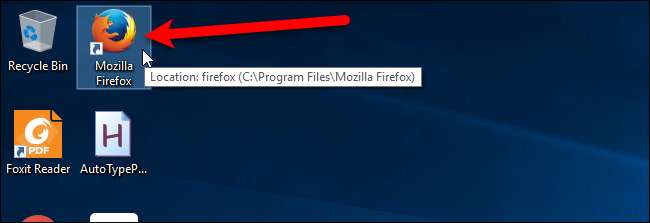
Jälleen kerran käyttämällä menettelytapojamme selvittääksesi käyttämäsi Firefox-version huomaat, että käytät nyt 64-bittistä versiota. Ja kaikki asetukset, kirjanmerkit, laajennukset, teemat jne. On säilynyt.
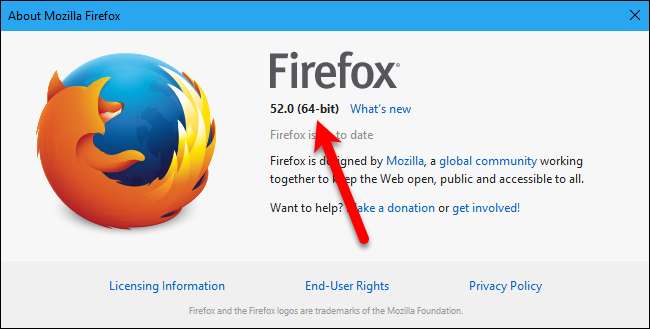
Kuten sanoimme, Firefoxin 32-bittinen versio on edelleen asennettuna tietokoneellesi. Kun päivitit Firefoxin 64-bittiseksi, Käynnistä-valikkoluettelon Firefox-merkinnät sekä työpöydän ja tehtäväpalkin pikavalinnat korvataan puheluilla Firefoxin 64-bittiseen versioon. Sinun ei tarvitse tehdä mitään enempää, mutta jos haluat poistaa Firefoxin 32-bittisen version, voit.
Tehdä se, avaa Ohjauspaneeli ja napsauta Ohjelmat-kategorian kohtaa Poista ohjelman asennus. Etsi sitten luettelosta Mozilla Firefox -merkintä, jonka lopussa on ”(x86 fi-US)”. Varmista, että et valitse Mozilla Firefox -merkintää, jonka lopussa on "(x64 fi-US)", joka on juuri asentamasi 64-bittinen versio.
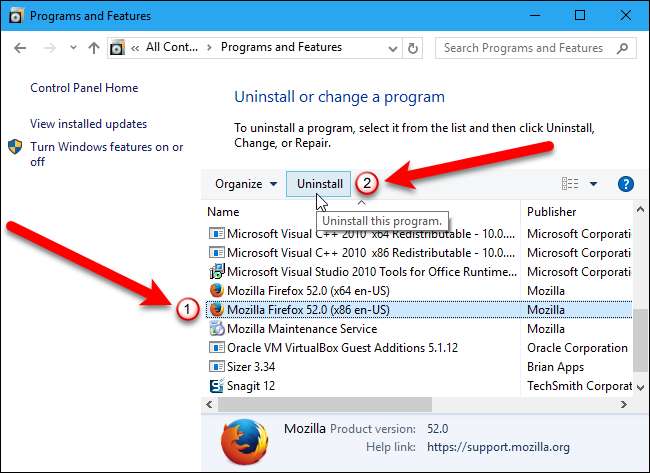
Jos päätät säilyttää Firefoxin 32-bittisen version, jotta voit käyttää sitä joskus, löydät suoritettavan tiedoston (.exe) C: \ Programs Files (x86) \ Mozilla Firefox -hakemistosta.
Jos haluat käyttää Firefoxin 32-bittistä versiota uudelleen oletusarvoisesti, yksinkertaisesti lataa Firefoxin 32-bittinen versio , suorita se ja asenna se noudattamalla näytön ohjeita. Voit käyttää Käynnistä-valikkomerkintää ja työpöydän ja Firefoxin tehtäväpalkin pikavalintoja 32-bittisen version suorittamiseen uudelleen.







